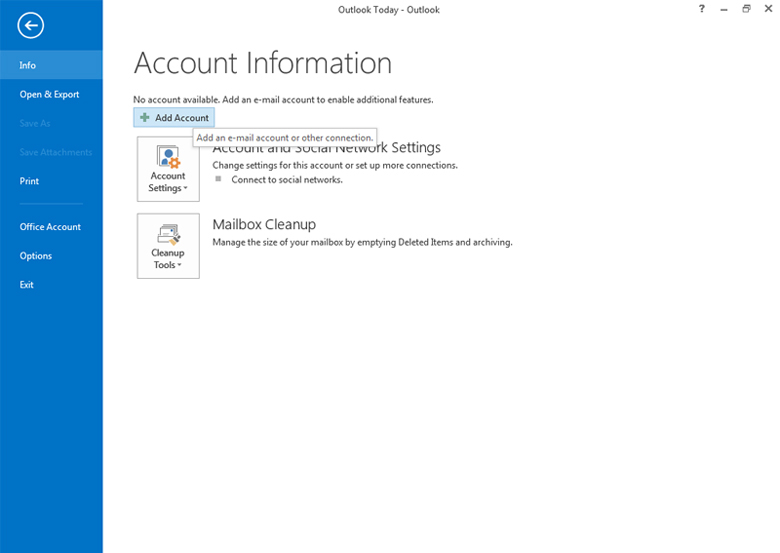 |
| Step 2 : Click on Add and Configure details as shown below |
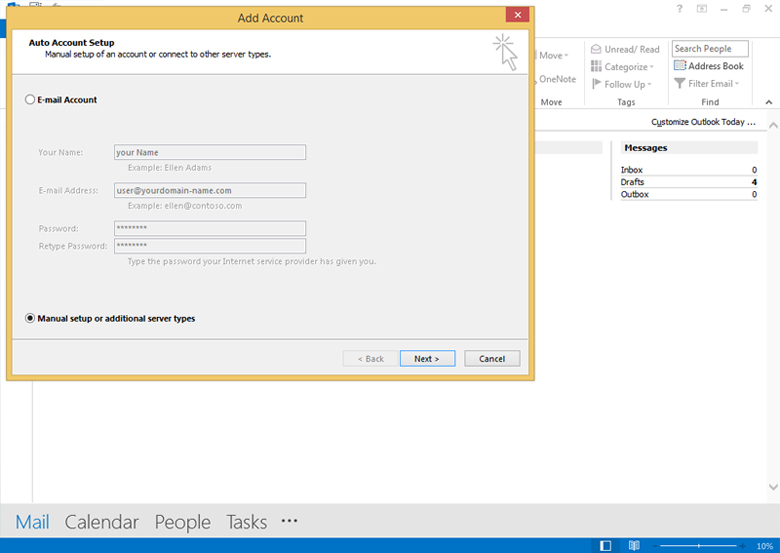 |
| Step 3 : Select POP and Click on Next button |
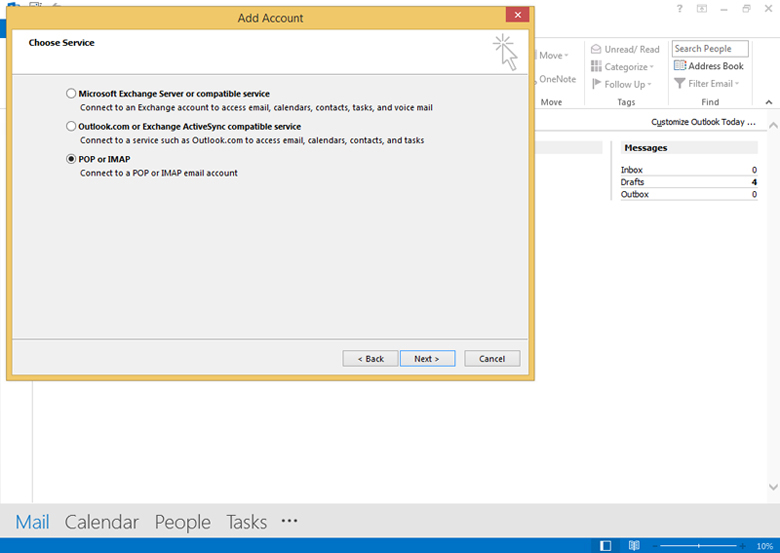 |
| Step 4 : Enter your E-mail Address and Incoming - Outgoing Mail server and Click on More Setting |
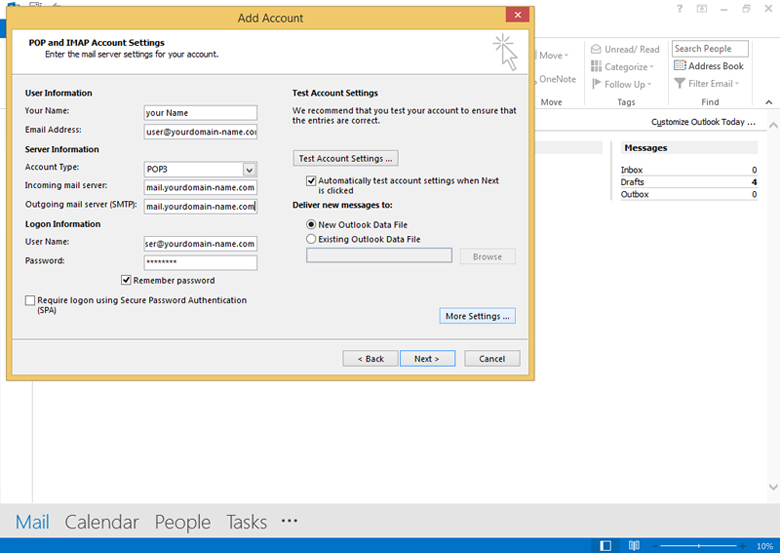 |
| Step 5 : In More Settings select My Outgoing server (SMTP) As Shown Below |
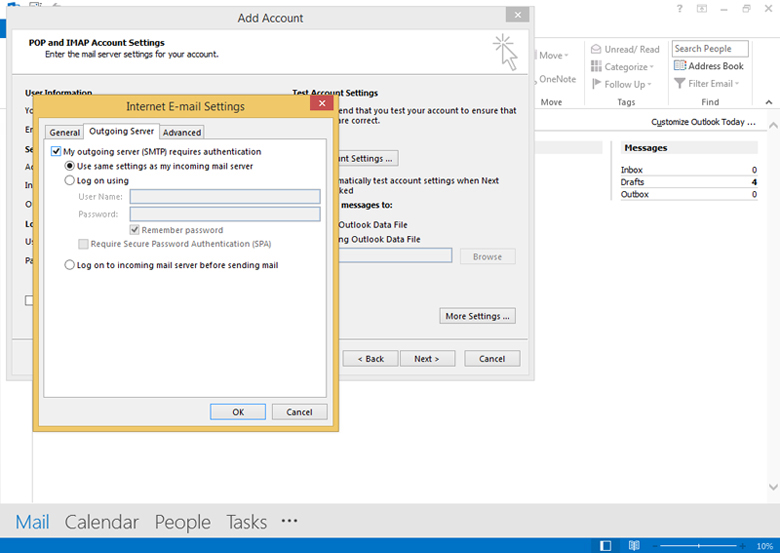 |
| Step 6 : On Select OK and Test Account then Click on Next Button |
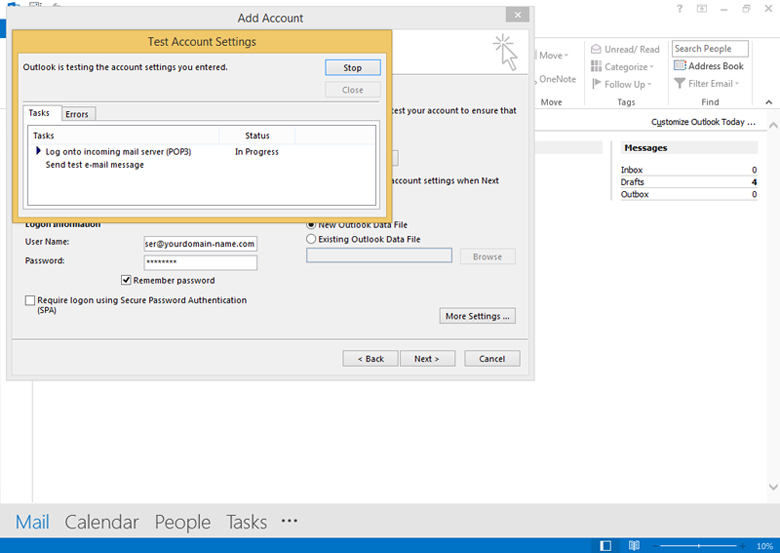 |
| Step 7 : Your Account is configured, Click on finish |
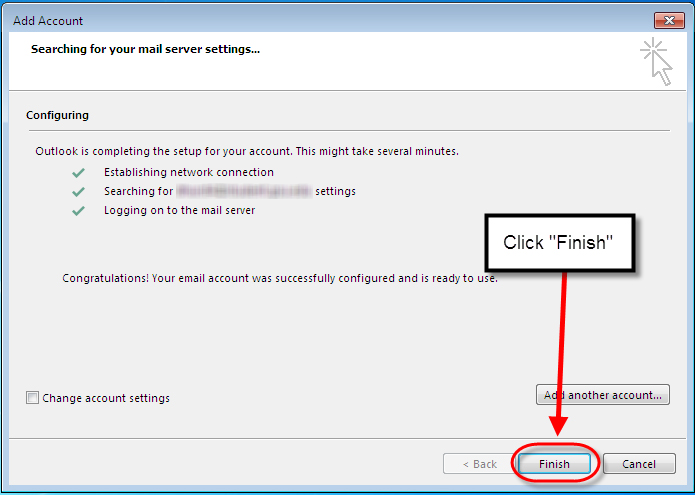 |

